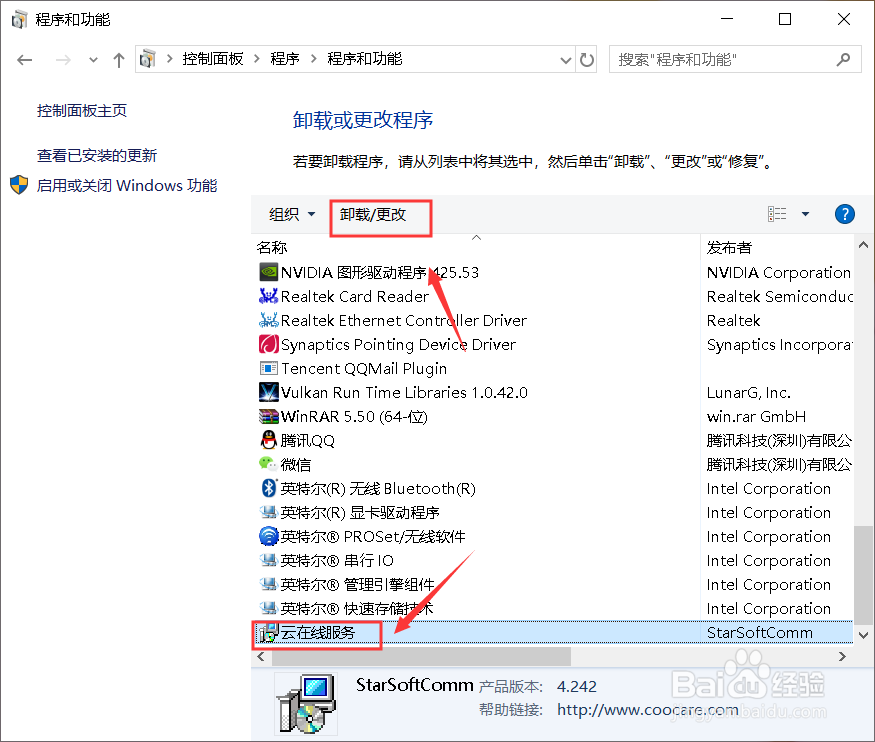1、每次开机,机器人完全挡住屏幕右下角,如下图所示
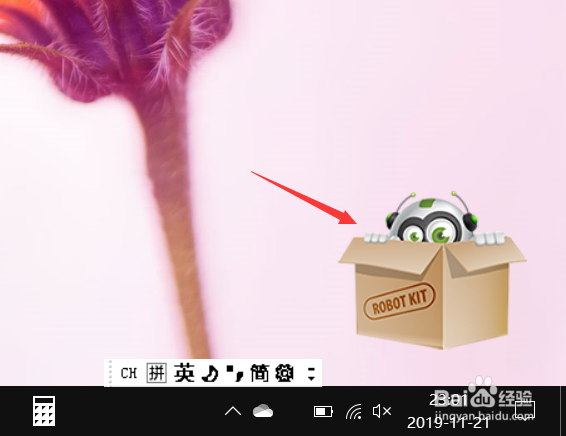
2、临时措施,点击一下机器人,出现菜单,点击靠边按钮,如下图所示
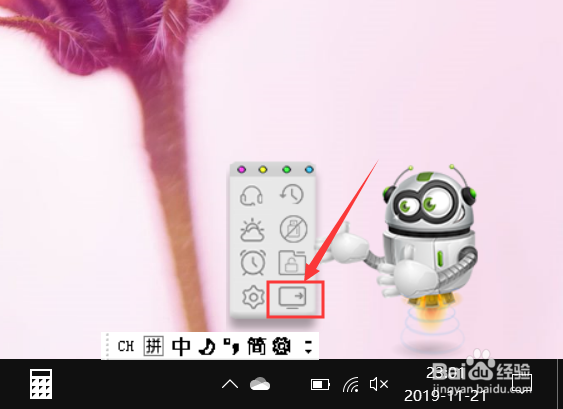
3、这是可以临时让小机器人靠边,如下图所示
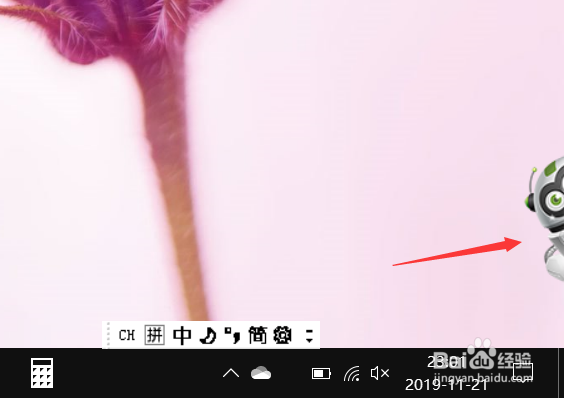
4、一次开机时间内退出:点击右下角的任务栏展开找到云小秘书,如下图所示
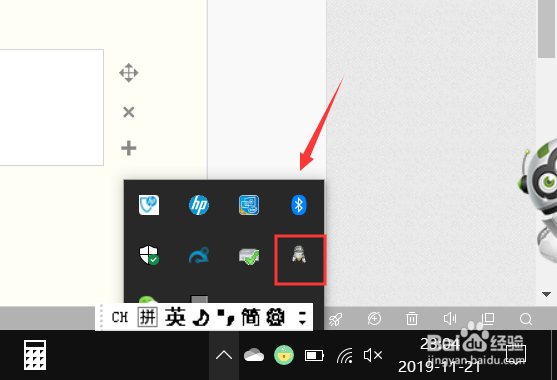
5、右键单击云小秘书,选择退出。

6、出现二次提示是否退出,点击是即可,如下图所示
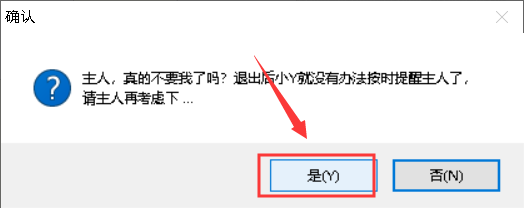
7、一劳永逸斩草除根永久删除,进入控制面板,点击云在线服务,点击卸载更改即可彻底删除,如下图所示
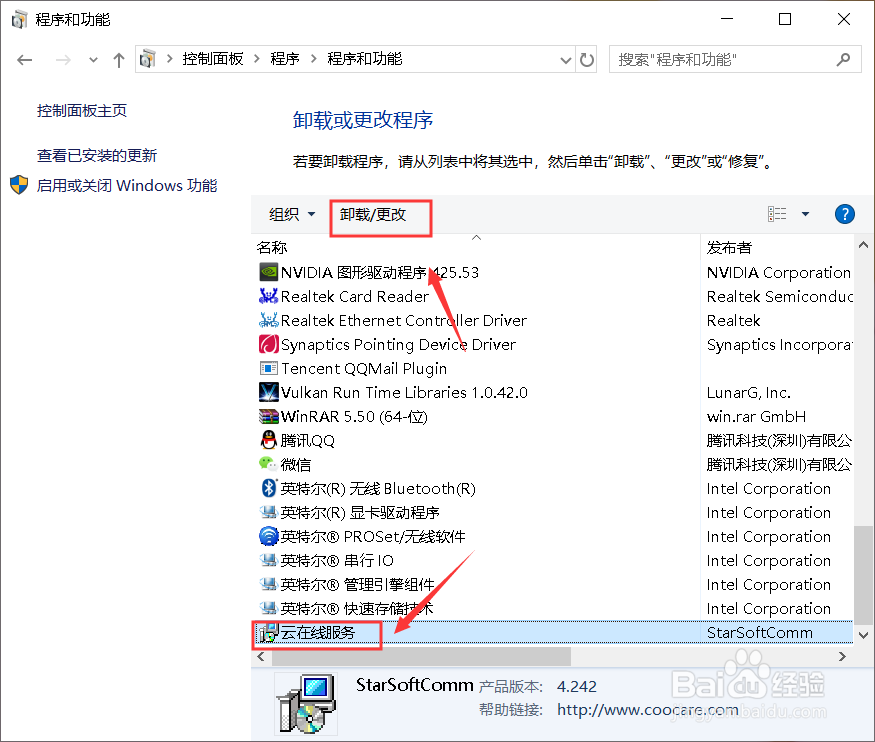
时间:2024-10-12 10:48:00
1、每次开机,机器人完全挡住屏幕右下角,如下图所示
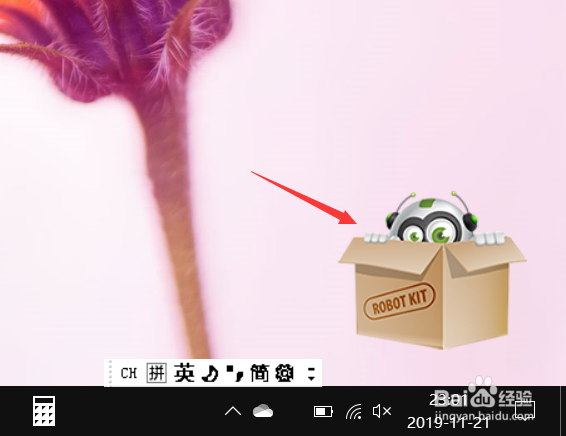
2、临时措施,点击一下机器人,出现菜单,点击靠边按钮,如下图所示
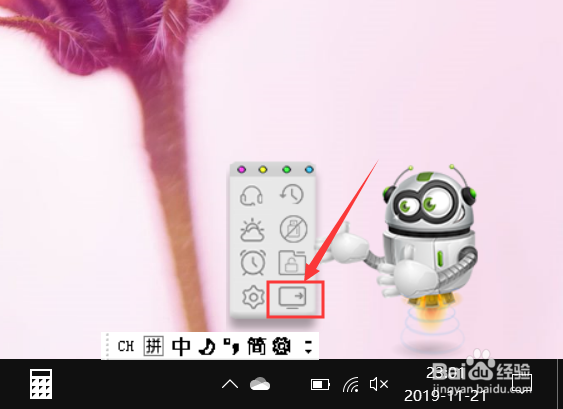
3、这是可以临时让小机器人靠边,如下图所示
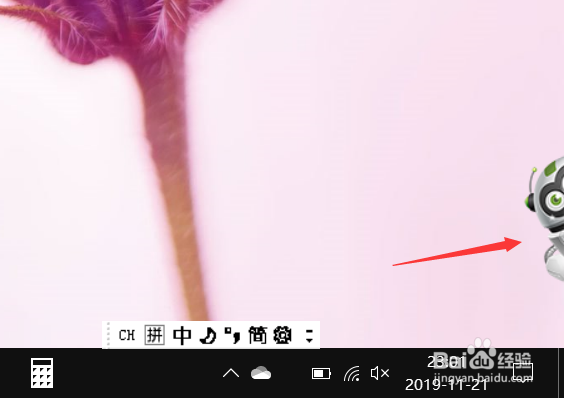
4、一次开机时间内退出:点击右下角的任务栏展开找到云小秘书,如下图所示
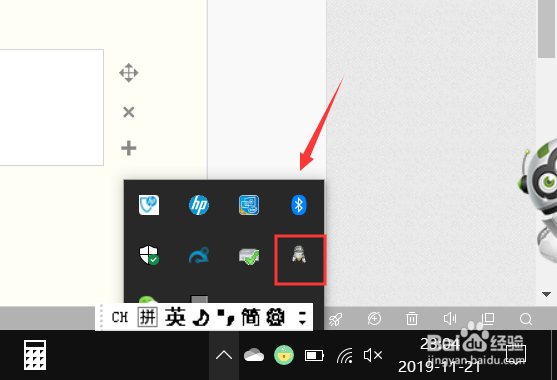
5、右键单击云小秘书,选择退出。

6、出现二次提示是否退出,点击是即可,如下图所示
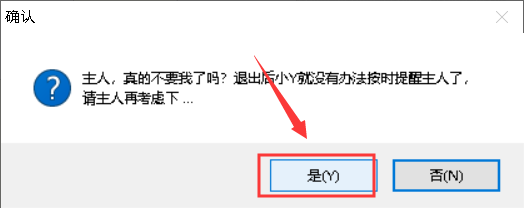
7、一劳永逸斩草除根永久删除,进入控制面板,点击云在线服务,点击卸载更改即可彻底删除,如下图所示